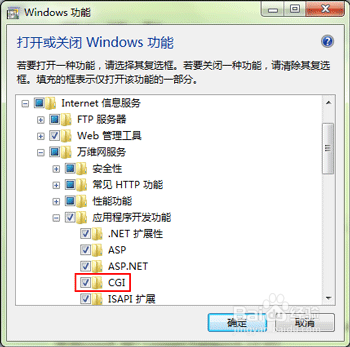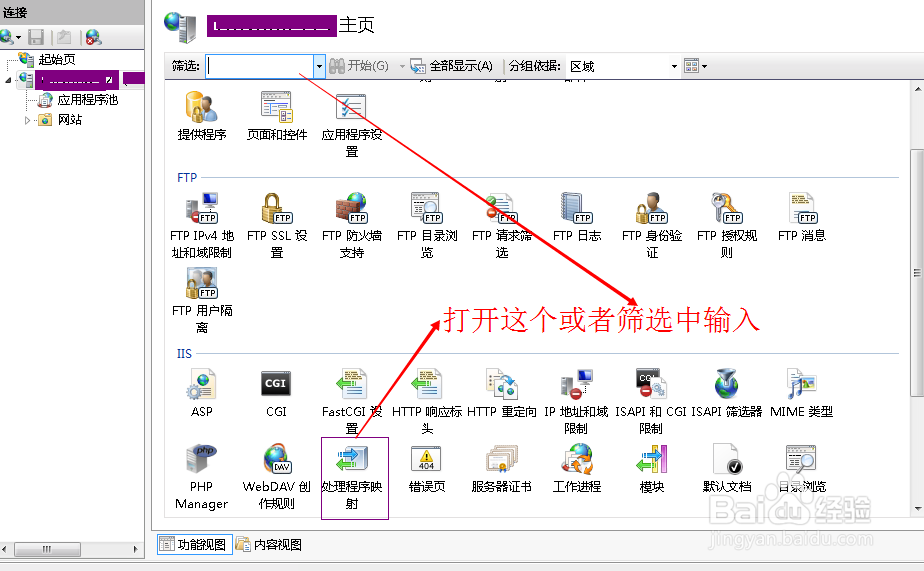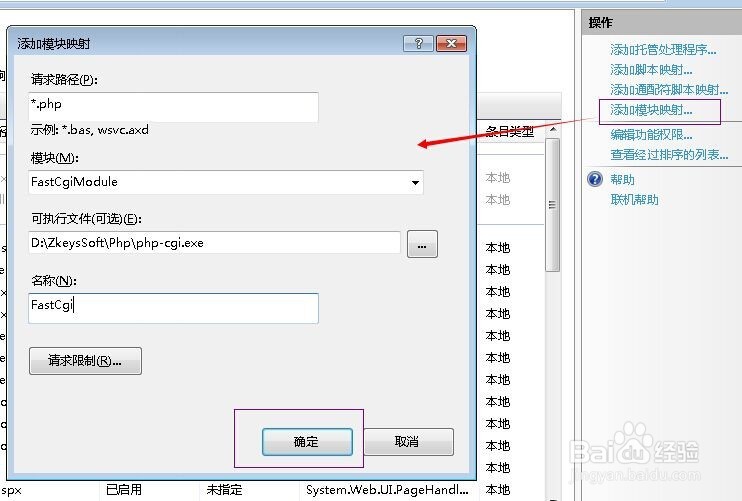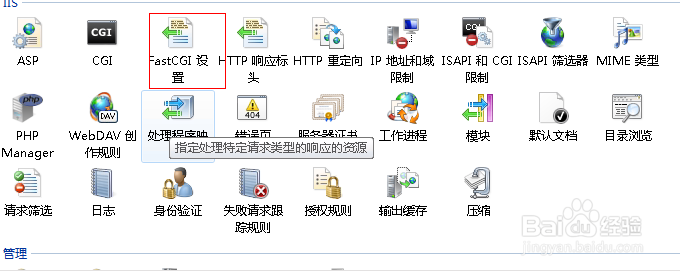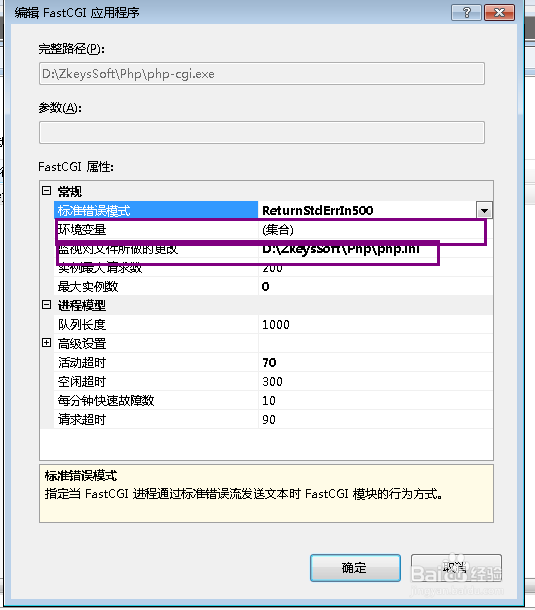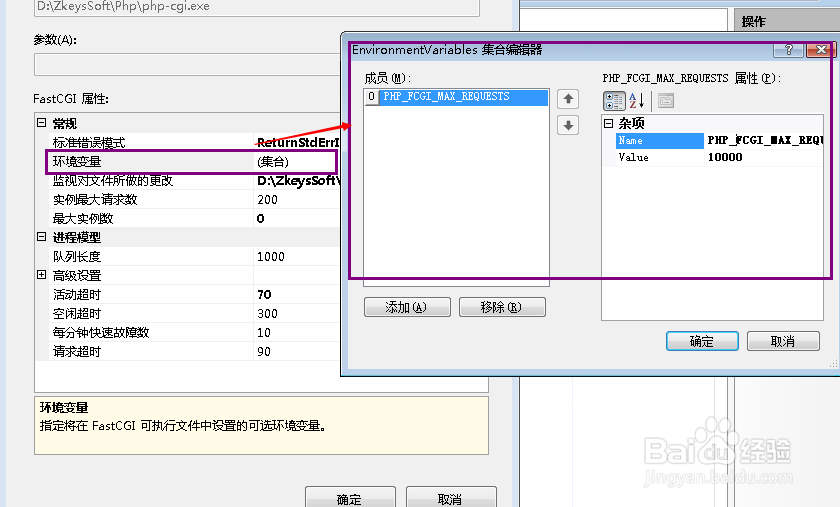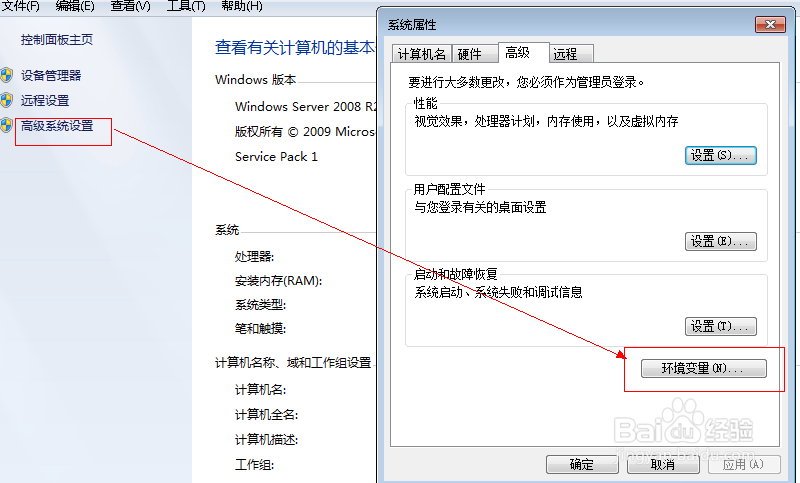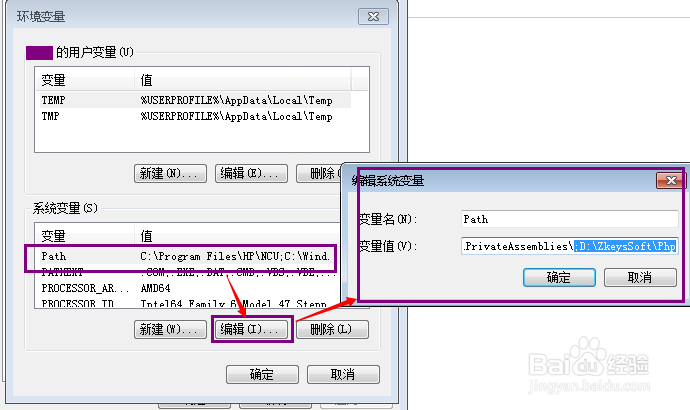IIS 7.5 配置php 环境
1、首先安装 IIS,WIN7 安装方法:,打开 控制面板--程序和功能---在打开和关闭windows功能中 安装internet信息服务,其中万维网服务中的CGI功能需要开户,如果有必要 全部开启吧windows 2008安装方法: 1、开始-管理工具-服务器管理器 2、选择“角色”点右边的添加角色选择添加Web服务器(IIS)所有的选项勾上(或者确保“CGI”被选中,其他的角色服务可根据自己的需要勾选)
2、安装 php/mysql: 推荐绿色安装软件 zkeysphp (不过这儿提示下,mysql安装在win7下安装会 把win7的 启动用户更改为 zkeys 所以 安装后注意下暂时不要更改密码 重启后 再更改密码,以免进不了系统)
3、下面配置IIS:开始-管理工具- Internet 信息服务(IIS)管理器
4、双击左边“起始页”下面的计算机名称找到中间的IIS部分,打开“处理程序映射”点右边的“添加喋碾翡疼模块映射”脶巴躔炒输入:请求路径:*.php模块:FastCgiModule可执行文件(可选):D:\ZkeysSoft\Php\php-cgi.exe名称:FastCGI最后,确定
5、双击左边“起始页”下面的计算机名称找到中间的IIS部分,打开“FastCGI设置”右键选中:D:\ZkeysSoft\Php\php-cgi.exe然后选择编辑1、监视对文件所做的更改:D:\ZkeysSoft\Php\php.ini2、环境变量,点旁边的添加Name:PHP_FCGI_MAX_REQUESTSValue:10000最后确定生效
6、最后:把php目录添加进系统目录打开系统属性--高级系统设置--打开环境变量在path路径后添加;D:\ZkeysSoft\Php 确定生效还有一步,把D:\ZkeysSoft\Php\ext 这个目录及目录下的文件拷贝 到C:\php\ext,然后就完成了